? [숨은기능찾기] 시리즈는?
이폼사인만의 독특하고 유용한, (사용에 약간의 학습이 필요한) 고급 기능들을 소개하는 시리즈 포스팅입니다.
이폼사인 사용자들이 많이 사용하는 기능 중에 하나는 바로 CSV 다운로드 기능입니다. 모든 문서에 입력된 내용을 따로 복사하고 붙여넣을 필요 없이 엑셀 표로 만들어 다운로드 받는 기능인데요. 이폼사인에는 이보다 강력한 기능이 있다는 사실! 알고 계셨나요?
오늘 소개해드릴 숨은 기능은, 문서 데이터 연결 기능입니다. 이폼사인에 구글 스프레드시트나 오피스365 엑셀을 연결해두면, 연결된 시트에서 문서의 상태나 입력된 내용을 실시간으로 확인할 수 있습니다.
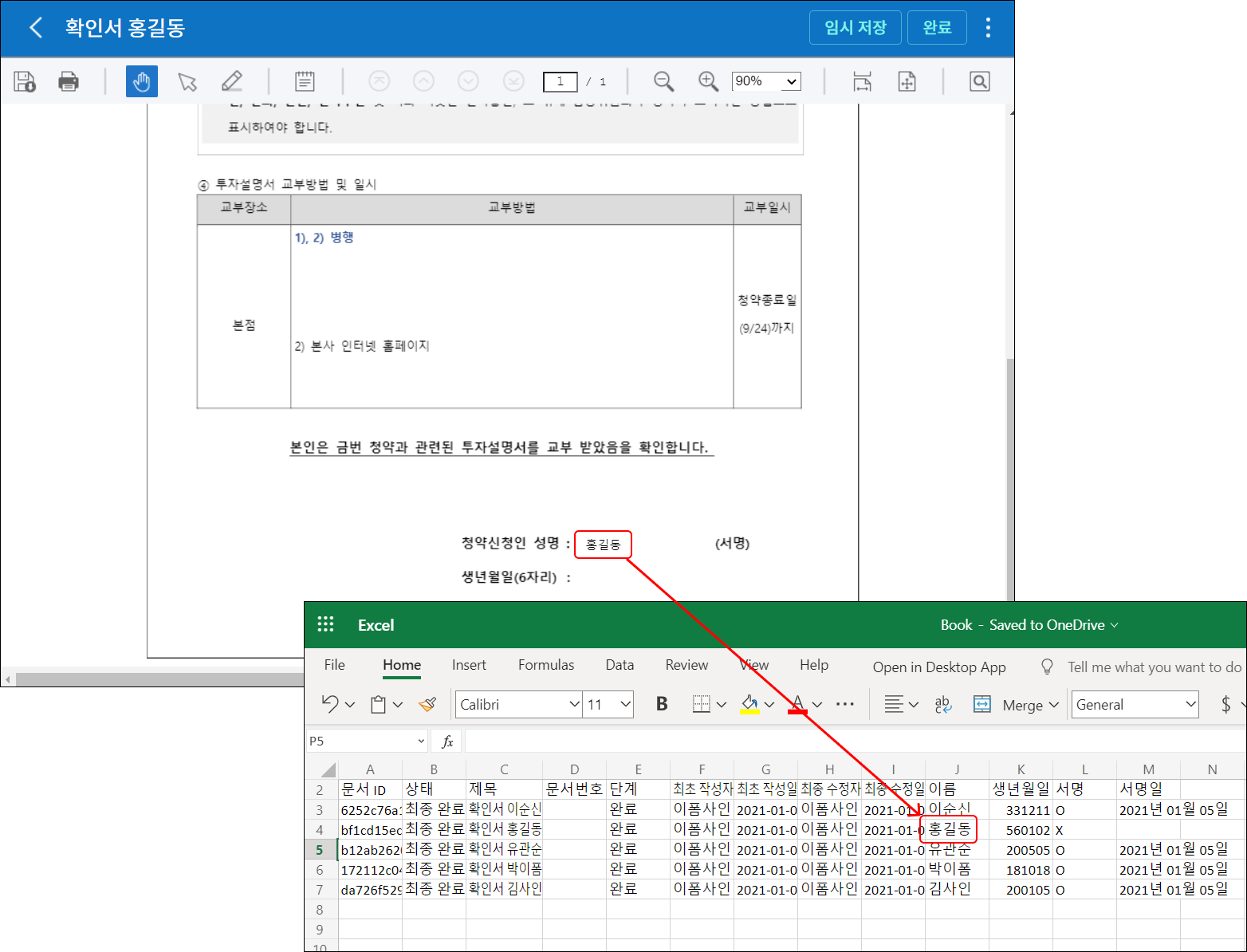
데이터 연결 준비하기
데이터를 연결하기 전에, 아래 내용들을 미리 확인해두면 더 쉽게 연결을 진행할 수 있습니다.
(대표관리자 권한 필요)
- 구글 또는 마이크로소프트 계정 준비하기
: 이폼사인에 연결할 구글 또는 마이크로소프트 계정이 필요합니다. 이 계정이 있어야 구글 스프레드시트 또는 오피스365 엑셀을 사용할 수 있습니다.
- 데이터를 받을 시트의 URL 복사하기
: URL은 구글 스프레드시트나 오피스365 엑셀을 열었을 때 주소창에 표시되는 것을 말합니다. 각 URL의 형식은 아래와 같습니다.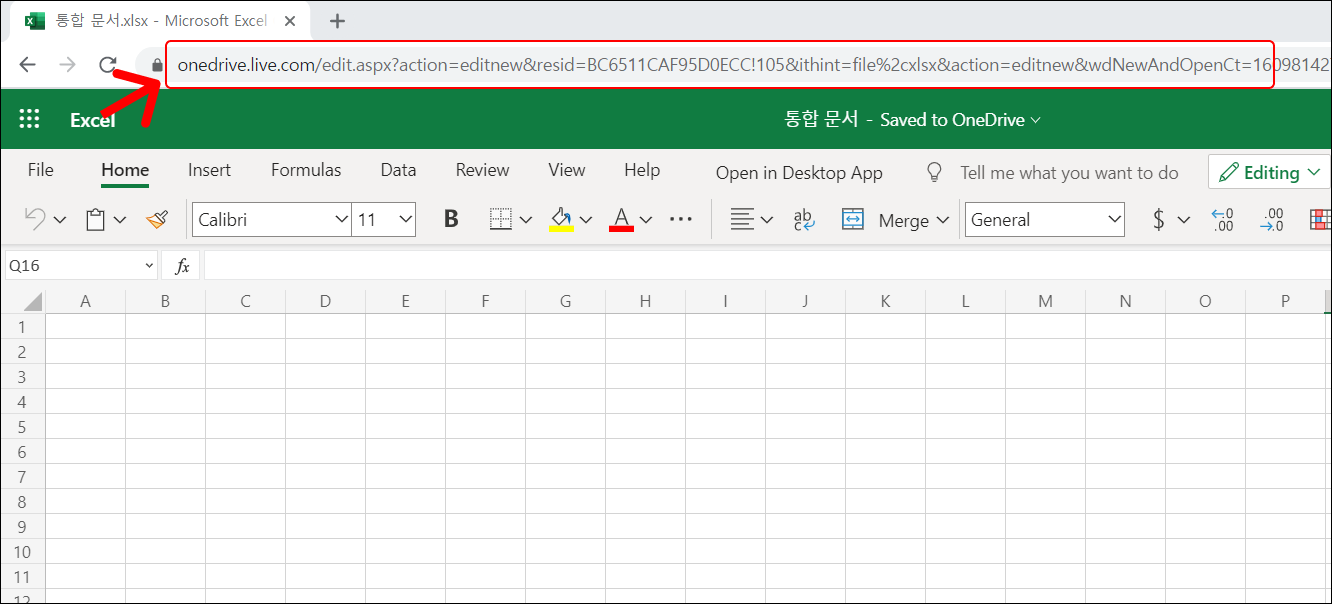
- 구글 스프레드시트인 경우
https://docs.google.com/spreadsheets/d/시트 파일 ID/edit#gid=시트 ID - 오피스365 엑셀인 경우
https://onedrive.live.com/edit.aspx?resid=시트 파일 ID
- 구글 스프레드시트인 경우
- 데이터로 받고 싶은 템플릿과 입력정보 정하기
: 이폼사인에서 사용 중인 템플릿 중, 어떤 템플릿에서 만들어진 문서들의 내용을 가져올 것인지, 문서에 입력된 내용 중 어떤 것들을 가져올 것인지 생각해 둡니다.
데이터 연결하기
(대표관리자 권한 필요)
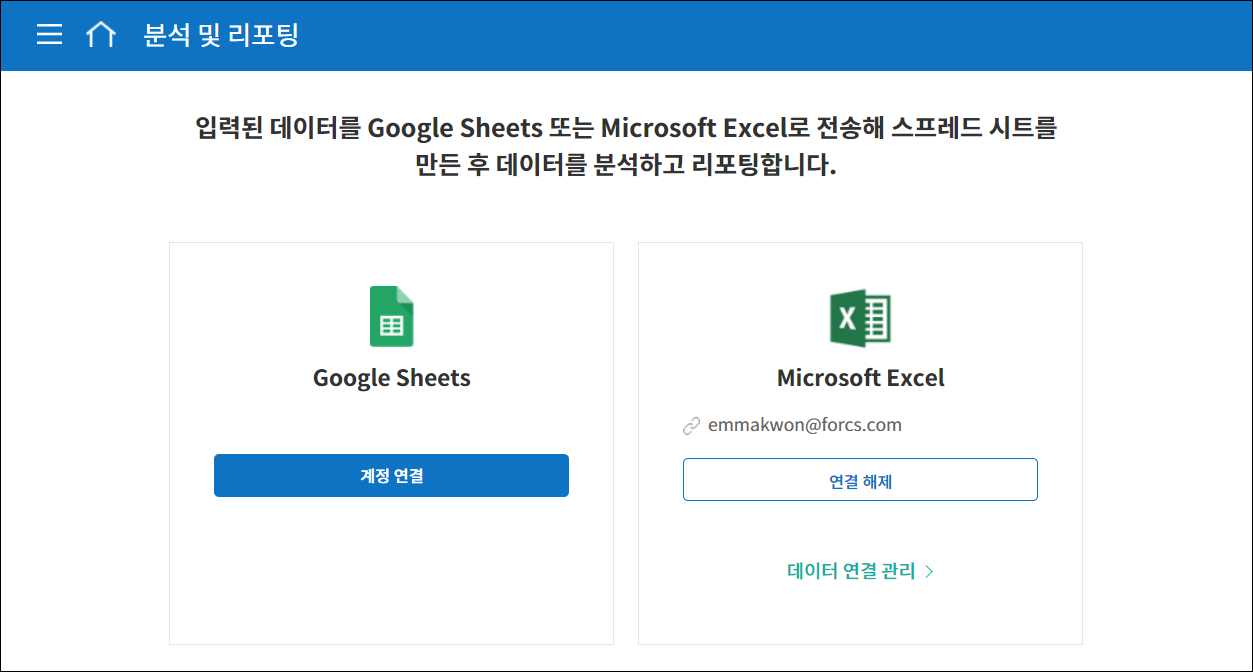
1. 계정 연결하기
- 왼쪽 메뉴 > 커넥트 > 분석 및 리포팅으로 이동합니다.
- [계정 연결] 버튼을 클릭해 원하는 서비스의 계정을 연결합니다.
2. 데이터 연결하기
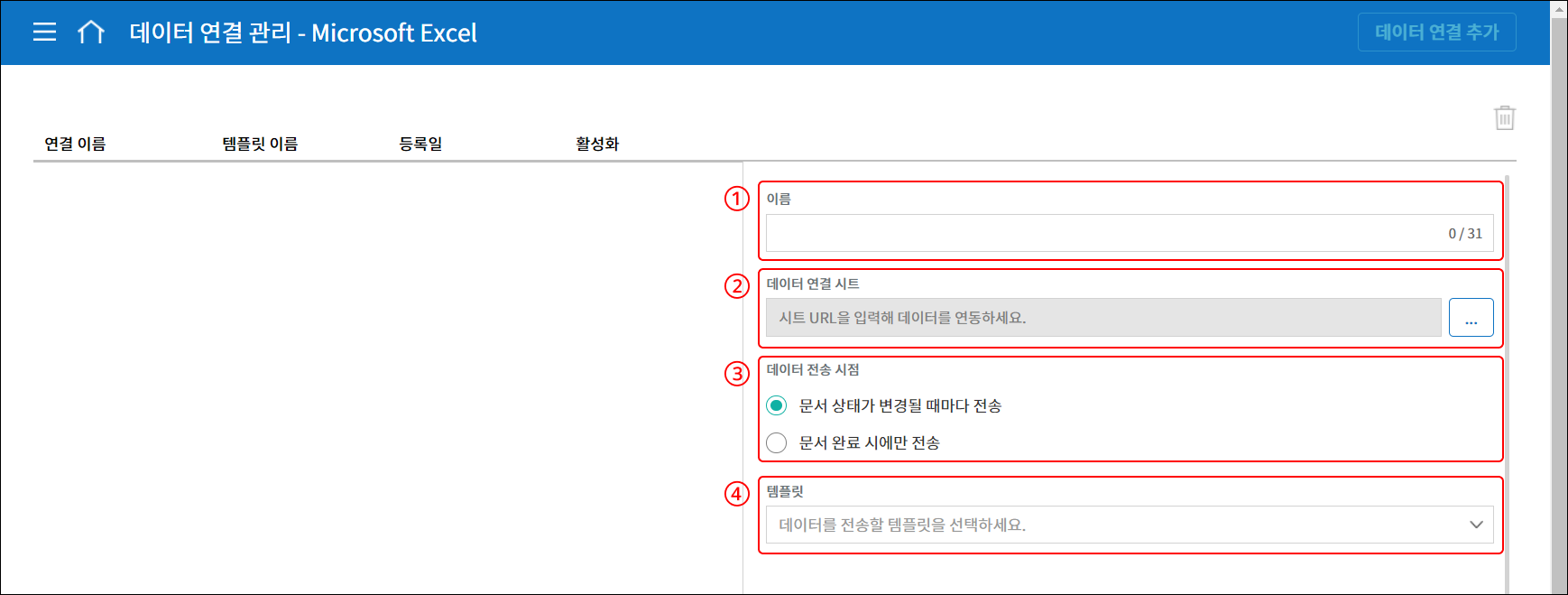
이제 본격적으로 데이터를 연결해 봅니다. 데이터를 연결할 때엔 1) 이름, 2) 데이터 연결 시트, 3) 데이터 전송 시점, 4) 템플릿과 필드 옵션 등 총 4가지 항목을 설정해야 합니다.
- 이름 입력하기
- 연결된 서비스의 [데이터 연결 관리]를 클릭합니다.
- 데이터 연결 관리 화면의 [데이터 연결 추가] 버튼을 클릭합니다.
- 데이터 연결 이름을 입력합니다.
- 데이터 연결 시트 설정하기
- 데이터 연결 시트의 […] 버튼을 클릭합니다.
- 데이터 연결 시트 팝업창의 시트 파일 URL 입력창에 원하는 시트의 URL을 입력합니다.
- 오피스365 엑셀인 경우 [시트 검색]을 클릭합니다.
- 데이터를 연결할 시트를 선택합니다.
- [확인] 버튼을 클릭합니다.
? URL을 입력했지만 연결이 되지 않을 때
URL을 입력하더라도 아래와 같은 경우 에러 메시지가 나올 수 있습니다.- URL 형식이 맞지 않는 경우
- 시트 파일 ID를 식별할 수 없는 경우
- 시트 파일이 존재하지 않는 경우
- 시트 파일에 접근 권한이 없는 경우
- 시트 파일에 편집 권한이 없는 경우
- 해당 시트를 다른 데이터 연결 시트로 사용 중인 경우
- 데이터 전송 시점 설정하기 : 아래 2가지 전송 시점 중 원하는 시점을 선택합니다.
- 문서 상태가 변경될 때마다 전송 : 문서의 워크플로우 단계가 변경될 때마다 입력된 데이터를 전송합니다.
- 문서 완료 시에만 전송 : 문서가 모든 워크플로우를 거쳐 완료되었을 때에만 입력된 데이터를 전송합니다.
- 템플릿과 필드 설정하기
- 데이터 연결 관리 화면의 템플릿 콤보박스에서 데이터를 연결할 템플릿을 선택합니다.
- 템플릿을 선택하면, 템플릿에 속해 있는 모든 입력항목이 나타납니다.
- 데이터를 연결할 입력 항목의 체크박스를 체크합니다.
? 서명은 데이터 연결 시 어떻게 표시되나요?
서명의 경우 서명 여부만 O/X 로 표시됩니다. 서명 이미지가 데이터로 넘어오지 않는 점 참고해 주세요.
위 1~4 번을 완료하고 가장 아래 [저장] 버튼을 클릭합니다.
데이터 연결 확인하기
정말 문서가 생성되면 입력된 내용이 연결한 스프레드시트로 넘어오는지 확인해 봅니다.
- 왼쪽 메뉴 > 새 문서 작성으로 이동합니다.
- 데이터를 연결한 템플릿의 문서 작성 아이콘을 클릭해 문서를 작성합니다.
- 데이터 연결에서 설정한 시점에 연결한 시트로 데이터가 잘 넘어오는지 확인합니다.
? 문서에서 시트로 데이터가 넘어오기까지는 약 30초~2분 정도의 시간이 소요됩니다.
이렇게 데이터를 연결해두면, 작성되는 문서의 상태나 입력 내용을 한 눈에 살펴볼 수 있습니다. 또한 넘어온 데이터 값을 바탕으로 그래프나 차트 등 실시간 시각 자료를 만들 수 있어 편리합니다.
오늘도 이폼사인과 함께, 조금 더 효율적인 하루를 보내시기 바랍니다.

